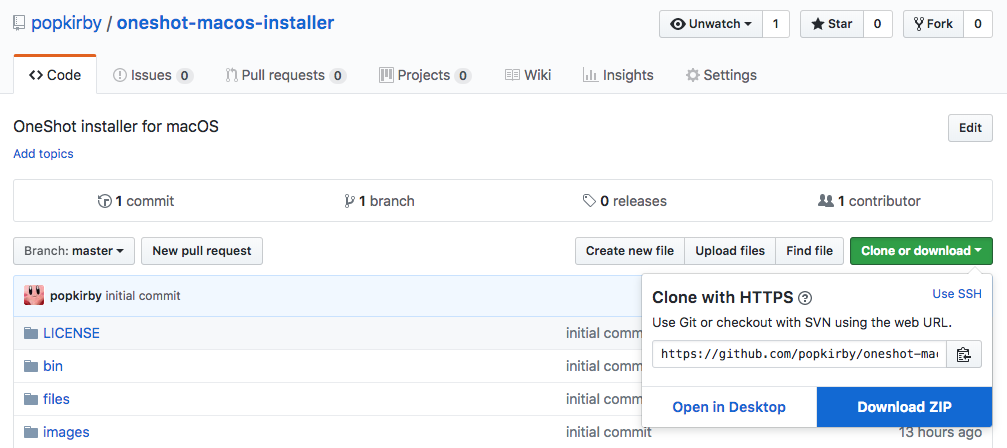OneShotをmacOS上でプレイする(バイナリ版)
先日こんな記事を公開しましたが、依存ライブラリを全て揃えてビルドするのは地獄です。
そんな地獄を回避するために、(比較的)簡単にインストールができるスクリプトを公開しました。
使い方
Win版データのダウンロード
通常のSteamクライアントからだとWindows用のゲームはインストールできないため、SteamCMDというスクリプトを利用します。
- https://steamcdn-a.akamaihd.net/client/installer/steamcmd_osx.tar.gz からSteamCMDをダウンロード、解凍
- ターミナル(
/アプリケーション/ユーティリティ以下にある)を起動 - ターミナルのウィンドウに、解凍したフォルダの中にある
steamcmd.shをドラッグ&ドロップし、Enterを入力 - 少し待つと
Steam>と出てくるので、以下を順番に入力する:login (Steamのユーザー名)(パスワードやSteam Guardのコードが聞かれた場合、それも入力)@sSteamCmdForcePlatformType windowsapp_update 420530 validate
全て終わると、/Users/以下にOneShotのWindows用アプリケーションがインストールされます。
Mac版バイナリのインストール
このバイナリを利用するためには、一部Windows用OneShotからデータを抽出する必要があります。
上記手順でダウンロードしたzipファイルを解凍後、以下の手順によって抽出とインストールができます:
extract-image.commandをダブルクリックinstall.commandをダブルクリック
インストール完了後、OneShotがインストールされたフォルダが開かれます。Steam上からの起動は不可能なため、OneShotのアプリケーションをDockに登録するなどすることをお勧めします。
また、OneShotを起動する際には、Steamのクライアントが事前に起動していることが必要です。
トラブルシューティング
~.commandやインストールされたアプリケーションを開く際に「開発元が未確認〜」というエラーが出る
ダブルクリックの代わりに「右クリック->開く」を行ってください。